아이패드: SIM 카드 삽입 및 제거 방법
이 튜토리얼을 통해 Apple 아이패드에서 SIM 카드를 액세스하는 방법을 배워보세요.

아이패드보다 노트 필기에 더 좋은 전자 기기는 없습니다. 아래에서 iPad용 최고의 메모 작성 앱을 찾아보세요.
iPad의 Apple Pencil 지원 덕분에 메모를 하기 위해 펜과 종이에 의존할 필요가 없습니다. 대신 iPad를 사용하여 어디서나 메모를 시작할 수 있습니다.
그러나이 프로세스의 유연성과 효율성은 iPad에 가장 적합한 메모 작성 앱을 선택했는지 여부에 따라 다릅니다. 여러분을 돕기 위해 우리는 Apple Pencil 등을 사용하여 iPad를 위한 최고의 메모 작성 앱을 편집했습니다.
iPad용 최고의 메모 작성 앱: 즉시 사용 가능
1. 애플 노트
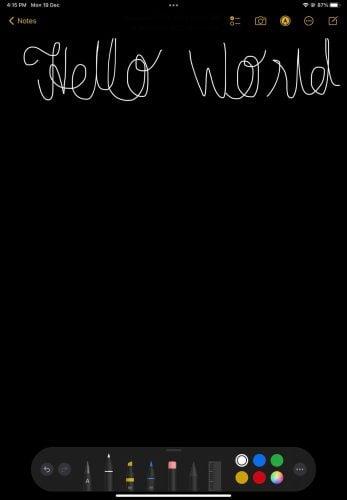
iPad Apple Notes를 위한 최고의 메모 작성 앱
iPad용 최고의 무료 메모 작성 앱이 무엇인지 궁금하다면 Apple의 내장 메모 앱입니다. 이 메모 작성 앱은 iPad에서 찾을 수 있으므로 추가 다운로드가 필요하지 않습니다.
클릭 한 번으로 새 메모를 시작하고 계속해서 메모를 작성할 수 있습니다. 모든 기능을 갖춘 키보드로 입력하거나 Apple 연필 또는 손가락 끝으로 쓸 수 있는 연필 모드를 사용할 수 있습니다!
데이터 저장을 위해 iCloud를 사용하기 때문에 제한 사항이라고 생각할 수 있습니다. 그러나 쓰기 및 그림 관련 기능은 시도해 볼 가치가 있습니다.
iPad용 최고의 메모 작성 앱: 무료
2. MS 원노트
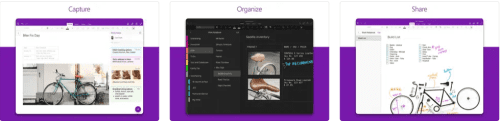
iPad용 최고의 메모 앱 Microsoft OneNote
iPad에 가장 적합한 메모 작성 앱이 무엇인지 묻는다면 대답에는 MS OneNote가 포함될 것입니다. 압도적인 계획 단계를 단순화하고 아이디어를 수집하는 데 도움이 됩니다. 아름다운 손글씨 노트를 위해 다양한 펜 색상을 사용하고 그에 따라 설정을 적용하여 유연하게 만들 수 있습니다.
또한 손으로 그린 도형을 완벽한 다각형과 원으로 자동 변환할 수도 있습니다. 또한 이 앱은 Apple Pencil 또는 손끝과 같은 스타일러스를 사용하여 메모 작성을 지원합니다. 이 앱의 가장 좋은 점은 모든 메모를 OneDrive 계정에 동기화할 수 있다는 것입니다. 따라서 다른 장치에서도 이러한 메모에 액세스할 수 있습니다.
무료 앱이지만 포괄적인 경험을 즐기기 위해 Microsoft 365 계획에 인앱 구매를 할 수 있습니다.
다운로드: 마이크로소프트 원노트
3. 구글 킵

Google Keep – 메모 및 목록
다른 기기에서 Google Keep을 사용했다면 iPad에서 해당 앱을 계속 사용할 수 있습니다. 이 앱을 사용하면 아이디어를 메모로 쉽게 캡처할 수 있습니다. 또한 모든 장치에서 해당 메모를 편집하고 공동 작업을 위해 다른 사람과 공유할 수 있습니다.
이 외에도 Keep을 사용하면 목록, 사진 및 오디오 파일을 추가할 수 있습니다. 이 앱은 음성 메모를 녹음하고 자동으로 전사할 수 있습니다. 메모 구성을 위해 레이블과 색상을 제공합니다.
메모에 대한 미리 알림을 설정하고 이미지에서 텍스트를 가져오는 것은 이 무료 메모 작성 앱의 다른 주요 기능입니다.
다운로드: 구글 킵
최고의 iPad용 메모 작성 앱: 유료
4. 저명성
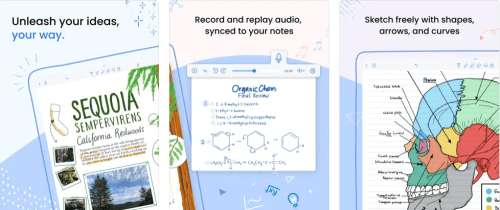
iPad Notability를 위한 최고의 메모 앱
Notability는 단순함과 강력함의 조합을 제공합니다. 학생, 교사 또는 전문가 여부에 관계없이 이 앱은 즉시 아이디어를 캡처하고 창의적인 작업에 영감을 주는 데 도움이 됩니다.
여기에서 형광펜, 텍스트, 잉크 등과 같은 몇 가지 메모 작성 도구를 사용할 수 있습니다. 또한 나중에 재생할 수 있는 오디오 녹음도 지원합니다. 또한 이 앱을 사용하면 다양한 템플릿에서 즉시 메모를 작성할 수 있습니다.
Notability의 연속 페이지 스크롤링 기능은 끝없는 아이디어 탐색을 가능하게 합니다. 여기에서 주제와 구분선에 따라 메모를 그룹화할 수도 있습니다. 이 앱은 무료로 다운로드할 수 있지만 구독을 구매할 수 있습니다.
다운로드: 노타빌리티
5. 굿노트5
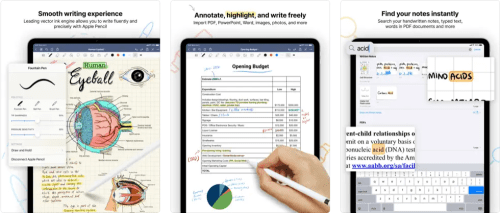
iPad용 최고의 메모 앱 GoodNotes 5
GoodNotes 5는 전통적인 펜과 종이를 없앨 수 있는 최고의 iPad용 메모 앱 중 하나입니다. 완벽한 선과 모양을 그릴 수 있는 모양 도구가 함께 제공됩니다.
또한 손으로 쓴 메모를 쉽게 이동, 회전, 크기 조정 및 색상 변경할 수 있습니다. 메모를 편집하려면 원하는 대로 메모를 지울 수 있습니다.
또한 백지, 코넬 용지 및 괘선지와 같은 다양한 표지 및 템플릿을 포함할 수 있습니다. 이 무료 앱에는 Microsoft 365 플랜에 대한 다양한 인앱 구매가 있습니다.
다운로드: 굿노트 5
6. 노트 작성자
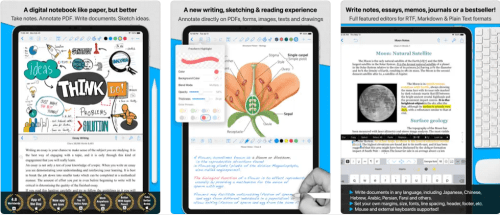
iPad Notes Writer를 위한 최고의 메모 작성 앱 -Take Good Notes!
Apple Pencil로 iPad용 최고의 메모 작성 앱을 찾고 계십니까? 노트 작성자를 사용해보십시오. 비즈니스, 전문가, 학술 및 개인 용도에 이상적입니다.
이 앱은 지속적인 인터넷 연결이 필요하지 않기 때문에 어디에서나 이 앱에 메모를 할 수 있습니다. 또한 무제한 하위 폴더, 폴더 및 노트북을 만들어 메모를 정리할 수 있습니다.
흥미롭게도 이 iPad 메모 작성 앱을 사용하여 PDF 문서에 주석을 달 수도 있습니다. 앱을 무료로 다운로드할 수 있습니다. 그러나 $3.99에서 $5.99 범위의 정식 버전 잠금 해제 항목을 구입해야 합니다.
다운로드: 노트 작성자
7. 개념
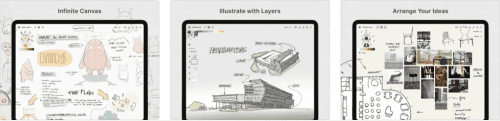
iPad용 Concepts 메모 작성 앱
Concepts는 무한한 캔버스가 있는 디지털 화이트보드 앱입니다. iPad에서 스케치, 그리기, 메모 작성, 와이어프레임 작성 등에 사용할 수 있습니다.
이 iPad 응용 프로그램은 영화 스토리보드 그리기, 만화 스토리보드 스케치, 디자인 계획 작성, 제품 스케치 등과 같은 전문적인 작업에 적합합니다.
무료로 최소한의 기능을 제공합니다. 독특한 메모 작성 기능을 사용하려면 Everything Yearly + Trial, 10 Object Pack 등과 같은 인앱 콘텐츠를 구매해야 합니다. 모든 인앱 구매는 $3.99에서 $29.99 사이입니다.
다운로드: 개념
8. 끝에서 두 번째
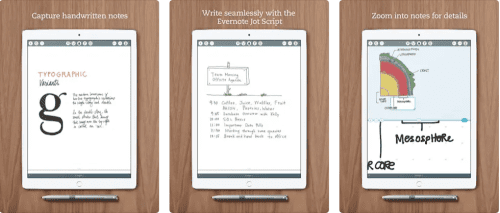
iPad용 Penultimate 메모 작성 앱
Penultimate는 iPad에서 필기, 스케치 및 디지털 메모 작성에 적합합니다. Evernote의 동기화 및 검색 기능과 함께 제공됩니다. 따라서 Evernote 계정을 사용하여 온라인에서 다른 장치로 콘텐츠를 내보낼 수 있습니다.
편집, 수정 등을 위해 어디에서나 확대 및 축소할 수 있는 무료 캔버스를 제공합니다.
iPad에서 앱을 사용하려면 Evernote 구독이 있으면 가장 좋습니다. 월간 구독 비용은 $2.99에서 $7.99입니다.
다운로드: 두 번째
9. 의제.
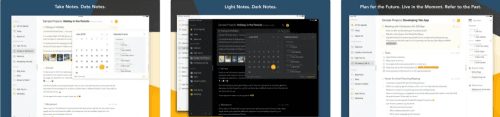
iPad용 일정 메모 작성 앱
다른 사람과 협업할 수 있는 메모 작성 앱을 원한다고 가정해 보겠습니다. 아젠다는 귀하에게 적합한 옵션입니다. 이 앱에서는 일반 텍스트에 쓸 수 있지만 들여쓰기 블록, 헤드라인 및 미리 서식이 지정된 텍스트와 같은 스타일도 포함할 수 있습니다.
이 최고의 iPad용 메모 작성 앱은 학생과 전문가에게 매우 유용한 날짜 중심 접근 방식을 제공합니다. 필요한 경우 HTML 및 마크다운 텍스트로 변환할 수도 있습니다.
메모를 다른 사람과 쉽게 공유할 수도 있습니다. iCloud와 Dropbox를 통한 메모 동기화도 가능합니다. 이 무료 앱의 인앱 구매는 $12.49부터 시작합니다.
다운로드: 의제.
10. 잉크패드 메모장
Inkpad 메모장은 우아한 메모 작성 방법을 제공합니다. 단순한 플랫폼이라면 iPad를 위한 최고의 메모 작성 앱입니다.
종이 메모장과 같은 디자인으로 종이에 메모하는 것과 같은 정확한 느낌을 받을 수 있습니다. + 아이콘을 클릭하여 새 메모 작성을 시작할 수 있습니다.
또한 왼쪽 패널에서 모든 메모 목록을 찾을 수 있습니다. 메모를 자동으로 저장하고 온라인에서 메모를 편집, 검색 및 동기화할 수 있습니다. 이 앱은 무료로 사용할 수 있지만 일부 인앱 구매가 가능합니다.
다운로드: Inkpad 메모장
결론
학생이든 전문가이든 메모 작성은 일상 업무의 필수적인 부분입니다. iPad 사용자가 이러한 목적에 가장 적합한 메모 작성 앱을 사용하는 것이 더 쉬워집니다.
iPad에서 최고의 메모 작성 앱을 사용하면 디지털 형식으로 쉽게 메모를 작성할 수 있습니다. 다음은 확인하고 싶은 iPadOS용 무료 메모 앱 입니다 .
이 튜토리얼을 통해 Apple 아이패드에서 SIM 카드를 액세스하는 방법을 배워보세요.
이 포스트에서는 애플 아이폰에서 지도 내비게이션 및 GPS 기능이 제대로 작동하지 않는 문제를 해결하는 방법을 다룹니다.
App Store 및 iTunes에서 계정이 비활성화되었을 때 어떻게 해야 할까요? 이 글에서는 5가지 효과적인 해결 방법과 예방 팁을 제공합니다.
iPhone 또는 iPad에서 카메라 앱이 사라졌나요? 누락된 카메라 아이콘을 복구하는 5가지 실용적인 해결 방법을 확인하세요. 스크린 타임 설정, 홈 화면 검색, 폴더 확인 등 다양한 방법을 소개합니다.
비밀번호를 잊어버렸을 때 Notes를 잠금 해제하고 싶으십니까? Mac과 iPhone에서 빠르고 효과적으로 이 작업을 수행하는 방법은 다음과 같습니다.
Mac에서 "iTunes가 서버의 ID를 확인할 수 없습니다" 오류가 발생합니까? 이 글은 문제 해결을 위한 유용한 팁을 제공하여 귀하의 iTunes 사용을 도와줄 것입니다.
iPhone에서 사진처럼 완벽한 인물 사진을 만들기 위해 배경을 흐리게 하는 방법이 궁금하신가요? 다양한 팁과 기법으로 훌륭한 인물 사진을 쉽게 촬영할 수 있습니다.
iOS 날씨 앱은 iOS 16 출시와 함께 대대적인 개편을 거쳤습니다. 배터리 소모 문제의 해결책을 제공합니다.
Apple iPhone 또는 iPad에서 Twitter 계정을 추가 및 삭제하는 방법을 보여주는 자습서입니다.
이 튜토리얼에서는 Apple iPad를 프로젝터에 연결하기 위한 다양한 최상의 옵션을 보여줍니다.







